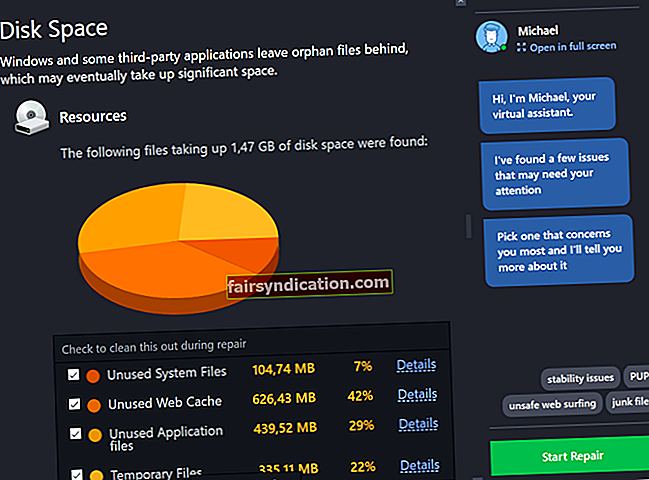‘మీ ఇల్లు నివసించే స్థలం, నిల్వ స్థలం కాదు’
ఫ్రాన్సిన్ జే
మంచి పాత రీసైకిల్ బిన్, మీ డెస్క్టాప్లోని సుపరిచితమైన వేస్ట్బాస్కెట్, మీ వద్ద అందుబాటులో ఉన్న చాలా ఉపయోగకరమైన సాధనం. మీ విండోస్ 10 కంప్యూటర్లో ఉపయోగించడం ద్వారా, మీరు కొన్ని సులభ లక్షణాలకు ప్రాప్యత పొందుతారు, చివరిది మీకు తొలగించాల్సిన ఫైల్లను తరువాత అవసరమైతే నిల్వ చేసే అవకాశం కాదు. మీరు ఇక్కడ ఉన్నందున, ‘నేను రీసైకిల్ బిన్ నిల్వ సెట్టింగులను మార్చవచ్చా?’ అని మీరు అడగవచ్చు, సమాధానం, మీరు దీన్ని చేయవచ్చు మరియు మీ విన్ 10 అనుభవాన్ని మరింత అనుకూలీకరించవచ్చు. కాబట్టి, విండోస్ 10 లో రీసైకిల్ బిన్ను ఎలా ఆప్టిమైజ్ చేయాలో తెలుసుకోవలసిన సమయం వచ్చింది.
రీసైకిల్ బిన్ నిల్వ సెట్టింగులను సర్దుబాటు చేయండి
విచారకరంగా, మీ రీసైకిల్ బిన్లో తొలగింపులను ఉంచడానికి మీ సిస్టమ్ ఉపయోగించే నిల్వ స్థలం అనంతం కాదు. ఆచరణలో, ఇది విభజన యొక్క పరిమాణంలో 15 శాతం వరకు ఉంటుంది. మీ రీసైకిల్ బిన్ రద్దీగా ఉన్నప్పుడు, క్రొత్త విషయాల కోసం పాత ఫైళ్లు తొలగించబడతాయి. ఫలితంగా, మీరు పాత తొలగింపులను తిరిగి పొందలేరు.
శుభవార్త ఏమిటంటే, మీ రీసైకిల్ బిన్ నిల్వ సెట్టింగులు సర్దుబాటు. దీని అర్థం మీరు బిన్లో ఉంచిన ఫైళ్ళ సంఖ్యను పెంచవచ్చు, తద్వారా అవసరమైతే వాటిని పునరుద్ధరించవచ్చు.
మీరు పాటించాల్సిన సూచనలు ఇక్కడ ఉన్నాయి:
- మీ డెస్క్టాప్లో, రీసైకిల్ బిన్ చిహ్నాన్ని కనుగొని దానిపై కుడి క్లిక్ చేయండి.
- డ్రాప్-డౌన్ మెను నుండి లక్షణాలను ఎంచుకోండి.
- రీసైకిల్ బిన్ స్థానాన్ని ఎంచుకోండి (అక్కడ అనేక ఎంపికలు అందుబాటులో ఉండవచ్చు, కాబట్టి మీరు కాన్ఫిగర్ చేయాలనుకుంటున్నదాన్ని ఎంచుకోండి).
- ‘ఎంచుకున్న స్థానం కోసం సెట్టింగ్లు’ కి నావిగేట్ చేయండి.
- అనుకూల పరిమాణ ఎంపికను ఎంచుకోండి.
- ఇప్పుడు ‘గరిష్ట పరిమాణం (MB)’ ఫీల్డ్కు వెళ్లండి.
- మీ తొలగింపులను (మెగాబైట్లలో) నిల్వ చేయడానికి మీ రీసైకిల్ బిన్ ఉపయోగించగల గరిష్ట హార్డ్ డ్రైవ్ స్థలాన్ని పేర్కొనండి.
- మీ మార్పులను సేవ్ చేయడానికి వర్తించు క్లిక్ చేయండి.
ఇప్పుడు రీసైకిల్ బిన్ మీరు పేర్కొన్నదాన్ని బట్టి ఎక్కువ (లేదా తక్కువ) ఫైళ్ళను నిల్వ చేయగలదు.
ఫైళ్ళను రీసైకిల్ బిన్లో క్రమబద్ధీకరించండి
రీసైకిల్ బిన్ సమయంతో చాలా గజిబిజిగా ఉంటుంది, ఇది అక్కడ నిల్వ చేసిన ఫైళ్ళను గుర్తించడం చాలా సవాలుగా చేస్తుంది. మీ రీసైకిల్ బిన్ను చక్కగా మరియు చక్కగా ఉంచాలని మేము మీకు సిఫార్సు చేస్తున్నాము - మీ కోసం అందుబాటులో ఉన్న పద్ధతుల్లో ఒకదాన్ని ఉపయోగించి అక్కడ ఉంచిన వాటిని క్రమబద్ధీకరించండి:
- మీ డెస్క్టాప్కు వెళ్లండి. మీ రీసైకిల్ బిన్ను తెరవండి.
- ఖాళీ ప్రాంతంపై కుడి క్లిక్ చేయండి.
- దీని ద్వారా క్రమబద్ధీకరించు ఎంచుకోండి.
- మీకు అవసరమయ్యే సార్టింగ్ పద్ధతిని ఎంచుకోండి. అందువల్ల, మీరు మీ ఫైళ్ళను వాటి పరిమాణం, తొలగింపు తేదీ, అసలు స్థానం మరియు కొన్ని ఇతర పారామితుల ద్వారా క్రమబద్ధీకరించవచ్చు.
ఈ విధంగా మీరు మీ రీసైకిల్ బిన్ విషయాలను సులభంగా నావిగేట్ చేయవచ్చు.
మీ తొలగింపులను బైపాస్ రీసైకిల్ బిన్ చేయండి
కొన్ని సందర్భాల్లో, మీ ఫైళ్ళను రీసైకిల్ బిన్లో ఉంచకుండా వాటిని శాశ్వతంగా తొలగించాలని మీరు అనుకోవచ్చు. అటువంటి సందర్భంలో మీరు ఏమి చేయాలి:
- మీ డెస్క్టాప్కు తరలించండి. అక్కడ రీసైకిల్ బిన్ను గుర్తించండి. దానిపై కుడి క్లిక్ చేయండి.
- డ్రాప్-డౌన్ మెను నుండి, గుణాలు ఎంపికను ఎంచుకోండి.
- మీకు అనేక రీసైకిల్ బిన్ స్థానాలు ఉండవచ్చు (మీ ప్రతి విభజనకు), కాబట్టి మీరు కాన్ఫిగర్ చేయాలనుకుంటున్నదాన్ని ఎంచుకోండి.
- ‘ఎంచుకున్న స్థానం కోసం సెట్టింగ్లు’ విభాగానికి క్రిందికి తరలించండి.
- ‘ఫైళ్ళను రీసైకిల్ బిన్కు తరలించవద్దు’ ఎంపికను ఎంచుకోండి. తొలగించిన వెంటనే ఫైల్లను తొలగించండి ’.
- మీ మార్పులు సమర్థవంతంగా మారడానికి వర్తించు మరియు సరే బటన్లను నొక్కండి.
మీరు ఆ దశలను తీసుకున్న తర్వాత, మీ తొలగించిన అంశాలు ఇకపై రీసైకిల్ బిన్లోకి వెళ్ళవు. ఏదేమైనా, ఆ సెట్టింగ్ ప్రతి ఒక్కరికీ సరైనది కాకపోవచ్చు. ఖచ్చితంగా, మీ కంప్యూటర్లోని కొన్ని ఫైల్లు సురక్షితం కావు, మాల్వేర్ కోసం తనిఖీ చేసిన తర్వాత అవి తొలగించబడతాయి. కానీ మీ ఫైల్లు చాలావరకు హానిచేయనివి, కాబట్టి స్పష్టమైన కారణం లేకుండా వాటిని శాశ్వతంగా ఎందుకు తొలగించాలి? మీరు వాటిని తిరిగి కోరుకుంటారు. ఉదాహరణకు, మీరు మీ మనసు మార్చుకోవచ్చు. లేదా మీరు ప్లాన్ చేయకుండా తొలగించు బటన్ను నొక్కడం ద్వారా అనుకోకుండా ఏదైనా తొలగించవచ్చు. ఏదేమైనా, రీసైకిల్ బిన్ను దాటవేయడానికి మీ కొన్ని వస్తువులను (మీరు ఎవ్వరికీ తెలియకూడదనుకునే సున్నితమైనవి) మాత్రమే కావాలనుకుంటే, మీ కోసం కూడా ఒక ఉపాయం ఉంది. తొలగించు కీని నొక్కినప్పుడు షిఫ్ట్ బటన్ను నొక్కి ఉంచండి - ఇది మీరు వదిలించుకోవాలనుకునే అంశం సన్నని గాలిలోకి అదృశ్యమవుతుంది.
ఫైల్ను తొలగించే ముందు నిర్ధారణను అందించండి
ప్రమాదవశాత్తు ముఖ్యమైన ఫైళ్ళను తొలగించకుండా నిరోధించడానికి, ఫైళ్ళను మరియు ఫోల్డర్లను రీసైకిల్ బిన్కు పంపే ముందు మీ నిర్ధారణ కోసం అడిగే విధంగా మీరు మీ సిస్టమ్ను కాన్ఫిగర్ చేయవచ్చు. దాని కోసం అవసరమైన వాటిని మీరు ఎలా చేయగలరో ఇక్కడ ఉంది:
- మీ డెస్క్టాప్కు వెళ్లి మీ రీసైకిల్ బిన్పై కుడి క్లిక్ చేయండి.
- గుణాలు ఎంపికను ఎంచుకోండి.
- ‘డిస్ప్లే డిలీట్ కన్ఫర్మేషన్ డైలాగ్’ కి క్రిందికి తరలించండి.
- ఈ ఎంపికను ఎంచుకోండి.
- మార్పులను సేవ్ చేయడానికి వర్తించు మరియు సరే క్లిక్ చేయండి.
అలా చేసిన తర్వాత, మీరు మీ విండోస్ 10 కంప్యూటర్లో ఫైల్ లేదా ఫోల్డర్ను తొలగించడానికి ప్రయత్నిస్తున్న ప్రతిసారీ నిర్ధారణ సందేశాన్ని చూస్తారు.
ఫైళ్ళను రీసైకిల్ బిన్ నుండి తొలగించిన తర్వాత వాటిని తిరిగి పొందండి
చెడు విషయాలు జరుగుతాయి: మీరు మీ రీసైకిల్ బిన్ను ఖాళీ చేసి, ఆ ఫైళ్ళలో కొన్ని చెరిపివేయబడాలని హఠాత్తుగా గ్రహించవచ్చు. అదృష్టవశాత్తూ, అవి మంచి కోసం పోలేదు. మీరు వాటిని తిరిగి పొందగలుగుతారు కాబట్టి నిరాశ చెందాల్సిన అవసరం లేదు. మీరు దీన్ని చేయగలిగేది ఉపయోగకరమైన ఆస్లాజిక్స్ ఫైల్ రికవరీ సాధనం: ఈ సాఫ్ట్వేర్ అన్ని ఫైల్ రకాలను ఏ నిల్వ మీడియా నుండి అయినా తిరిగి పొందటానికి మిమ్మల్ని అనుమతిస్తుంది.
విండోస్ 10 లో రీసైకిల్ బిన్ను ఎలా ఆప్టిమైజ్ చేయాలో ఇప్పుడు మీకు తెలుసు. విండోస్లో రీసైకిల్ బిన్ వాడకానికి సంబంధించి మీకు ఏవైనా ప్రశ్నలు లేదా ఆలోచనలు ఉంటే, వాటిని క్రింది వ్యాఖ్య విభాగంలో పోస్ట్ చేయడానికి వెనుకాడరు.